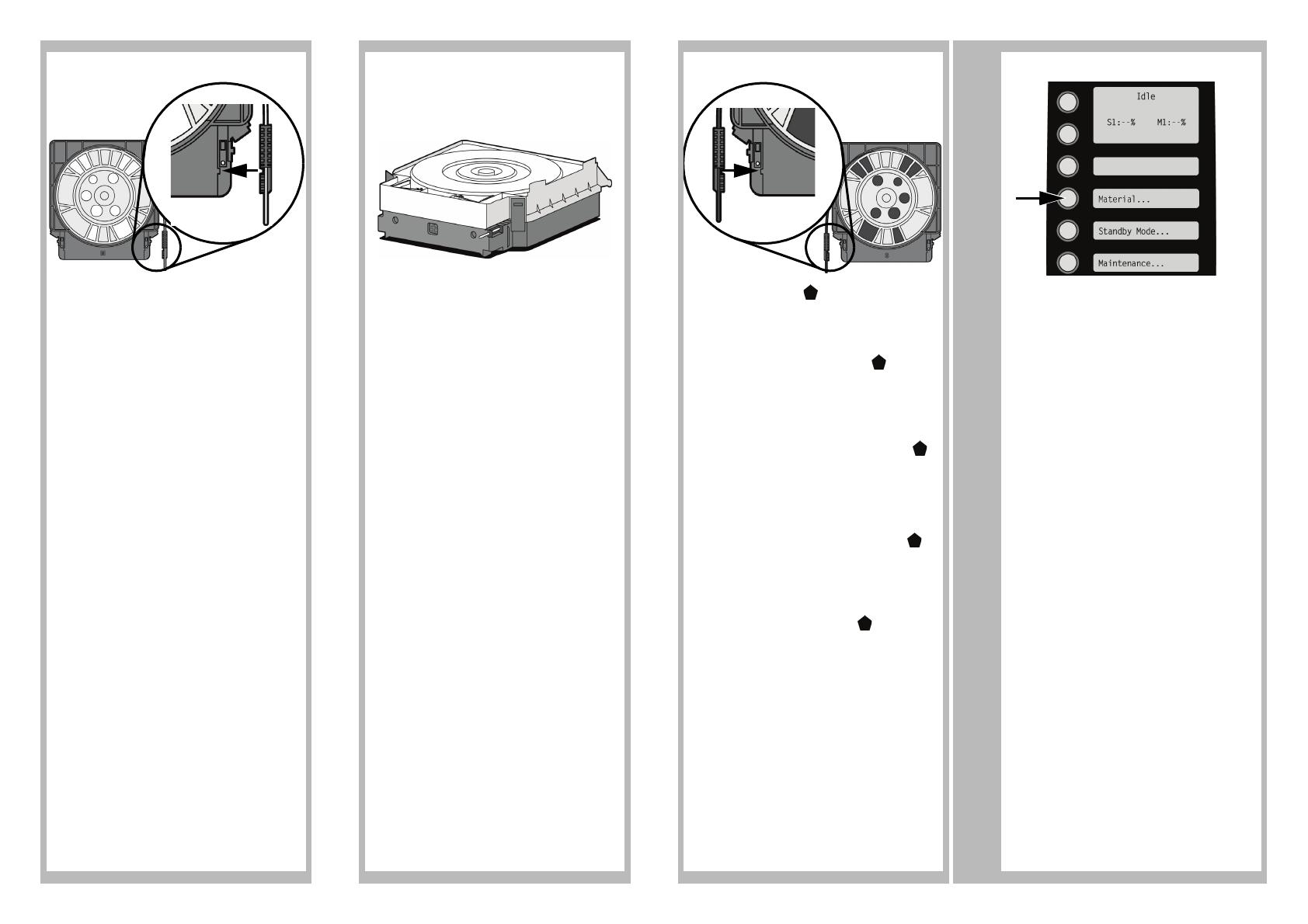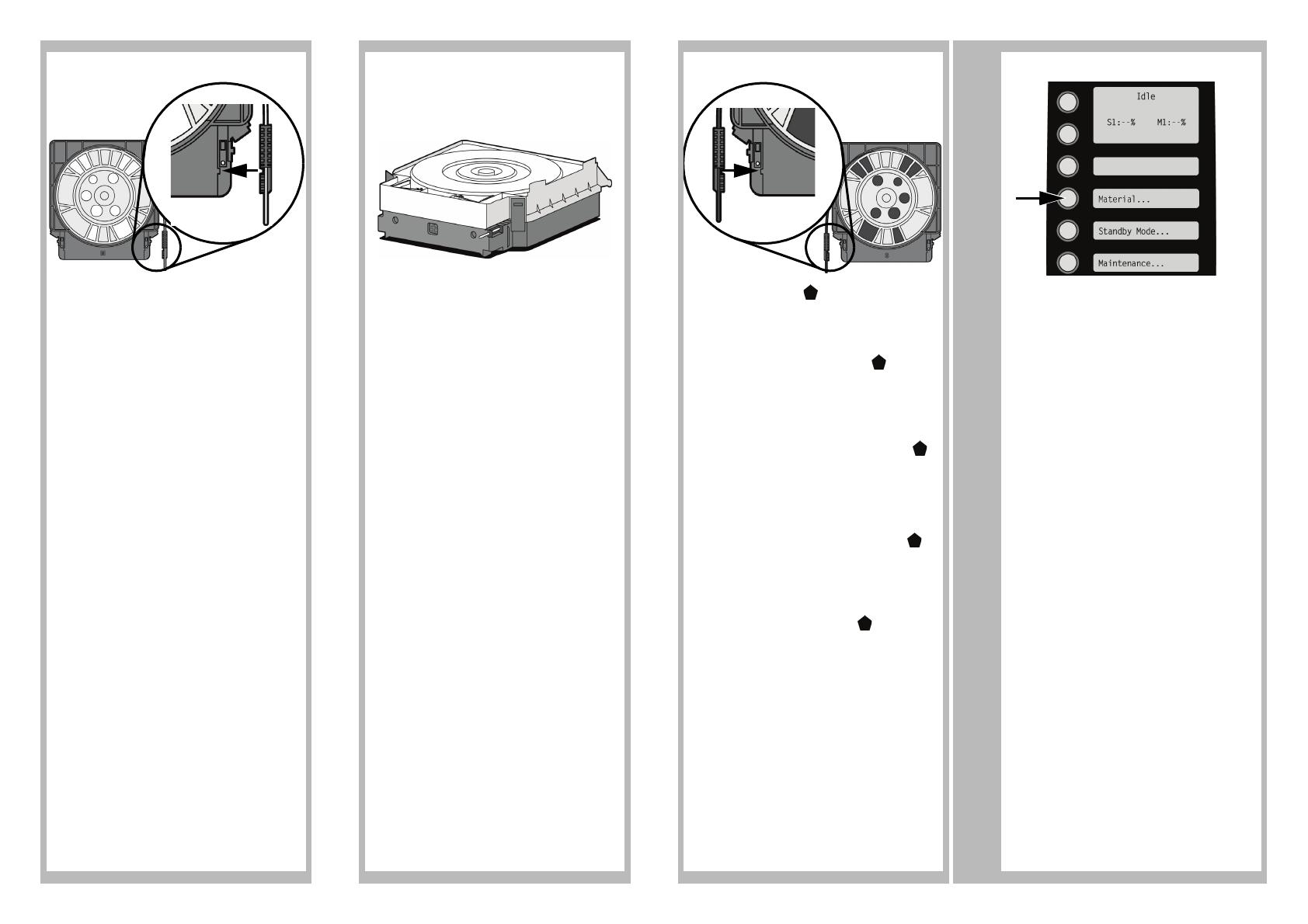
22
68
Lift material and material guide. Place material guide into slot on
carrier. Leave 7 mm (0.25 inch) of material protruding from end of
material guide for material to load correctly.
Note: Align the metal contacts of the material guide with the
metal contacts in the carrier. The material guide will be
positioned on the right side of carrier.
Soulevez le matériau et le guide de matériau. Placez le guide de
matériau dans l’emplacement de la cartouche. Laissez 7 mm de
matériau dépassant de l’extrémité du guide de matériau afin que
ce dernier se charge correctement.
Remarque : Alignez les contacts en métal du guide de matériau
avec les contacts en métal de la cartouche. Le guide de matériau
est placé sur le côté droit de la cartouche.
Heben Sie Material und Materialführung hoch. Setzen Sie die
Materialführung in die Kerbe auf der Kassette. Lassen Sie 7 mm an
Material vom Ende der Materialführung überstehen, damit das
Material korrekt geladen werden kann.
Anmerkung: Richten Sie die Metallkontakte der Materialführung
an den Metallkontakten der Kassette aus. Die Materialführung
wird an der rechten Seite der Kassette positioniert.
Sollevare il material e la guida del materiale. Posizionare la
guida del materiale nell'apposito alloggiamento sulla cartuccia.
Lasciare 7 mm (0,25 pollici) di materiale che sporge
dall'estremità della guida affinché il materiale venga caricato
correttamente.
Nota: allineare i contatti metallici della guida del materiale con
quelli nella cartuccia. La guida del materiale verrà posizionata
sul lato destro della cartuccia.
Levante el material y la guía de material. Ponga la guía de
material en la ranura del cartucho. Deje que sobresalgan 7 mm
(0,25 pulgadas) de material del extremo de la guía de material
para que el material se cargue correctamente.
Nota: alinee los contactos metálicos de la guía de material con
los contactos metálicos del cartucho. La guía de material está
colocada en la parte derecha del cartucho.
.
69
Close carrier with material guide in place. Latch both
buckles completely.
Note: If using additional material bay repeat steps 59-
69 with second model carrier.
Fermez la cartouche avec le guide de matériau en
place. Enclenchez les deux attaches complètement.
Remarque : Si vous utilisez une baie de matériau
supplémentaire, répétez les étapes 59 à 69 avec la
seconde cartouche de modèle.
Schließen Sie die Kassette mit der eingesetzten
Materialführung. Schließen Sie beide Klammern
vollständig.
Anmerkung: Wenn Sie ein zusätzliches Materialfach
verwenden, wiederholen Sie die Schritte 59-69 mit der
zweiten Modellmaterialkassette.
Chiudere la cartuccia con la guida del materiale in
posizione. Chiudere del tutto entrambe le fibbie.
Nota: se si utilizza un'area materiali aggiuntiva,
ripetere i punti 59-69 con la seconda cartuccia per il
modello.
Cierre el cartucho con la guía de material colocada en su
sitio. Bloquee ambos ganchos por completo.
Nota: Si se utiliza un compartimento de material
adicional, repita los pasos 59-69 con el segundo
cartucho de modelo.
70
Locate support carrier box and open. Remove carrier
and foil bag. Confirm you have correct carrier (black
handle) and repeat steps 59 - 69 for support material
carrier(s).
Note: Support material spool loads on oppsotie side of model
in the carrier.
Localisez la boîte de cartouche de support et ouvrez-la.
Retirez la cartouche et le sac en aluminium. Confirmez que
vous êtes en possession de la cartouche appropriée
(poignée noire) et répétez les étapes 59 à 69 pour la ou les
cartouches de matériau pour le support.
Remarque : La bobine de matériau de support se charge du
côté opposé du modèle dans la cartouche.
Öffnen Sie den Karton mit der Stützmaterialkassette .
Nehmen Sie die Kassette und die Folienhülle heraus. Stellen
Sie sicher, dass Sie die korrekte Kassette (schwarzer Griff)
gewählt haben, und wiederholen Sie die Schritte 59-69 für
Stützmaterialkassetten.
Anmerkung: Die Stützmaterialspule lädt an der
gegenüberliegenden Seite des Modells Material in die
Kassette.
Trovare la confezione della cartuccia del supporto e
aprirla. Rimuovere la cartuccia e l'involucro protettivo.
Accertarsi di avere la cartuccia corretta (con impugnatura
di colore nero) e ripetere i punti
59 - 69 per le cartucce del materiale di supporto.
Nota: la bobina del materiale di supporto viene caricata sul
lato opposto del modello nella cartuccia.
Busque la caja del cartucho de soporte y ábrala. Retire
el cartucho y la bolsa de aluminio. Confirme que tiene el
cartucho correcto (asa negra) y repita los pasos 59 - 69
para el cartucho o los cartuchos del material de soporte.
Nota: la bobina de material de soporte se carga en el
cartucho, en el lado opuesto del modelo.
71
From display panel press Material. Display will show
Add/Remove. If using additional material bay proceed
to step 76.
Sur l’afficheur, appuyez sur Matériau. L’afficheur
indique Ajouter/supprimer. Si vous utilisez une baie
de matériau supplémentaire, passez à l’étape 76.
Drücken Sie am Display die Taste Material. Das
Display zeigt dann Hinzufügen/Entfernen. Wenn Sie
ein zusätzliches Materialfach verwenden, fahren Sie
mit Schritt 76 fort.
Sul pannello del display premere Materiale. Sul
display verrà visualizzato Aggiungi/Rimuovi. Se si
utilizza un'area materiali aggiuntiva, procedere al
punto 76.
En la pantalla, presione Material. En la pantalla se
mostrará Agregar/Quitar. Si se está utilizando el
compartimento de material adicional, vaya al paso 76.
Laden von Material in den Drucker Chargement de matériau dans l’imprimante Loading material to printer
Cargar el material en la impresora Caricamento materiale sulla stampante